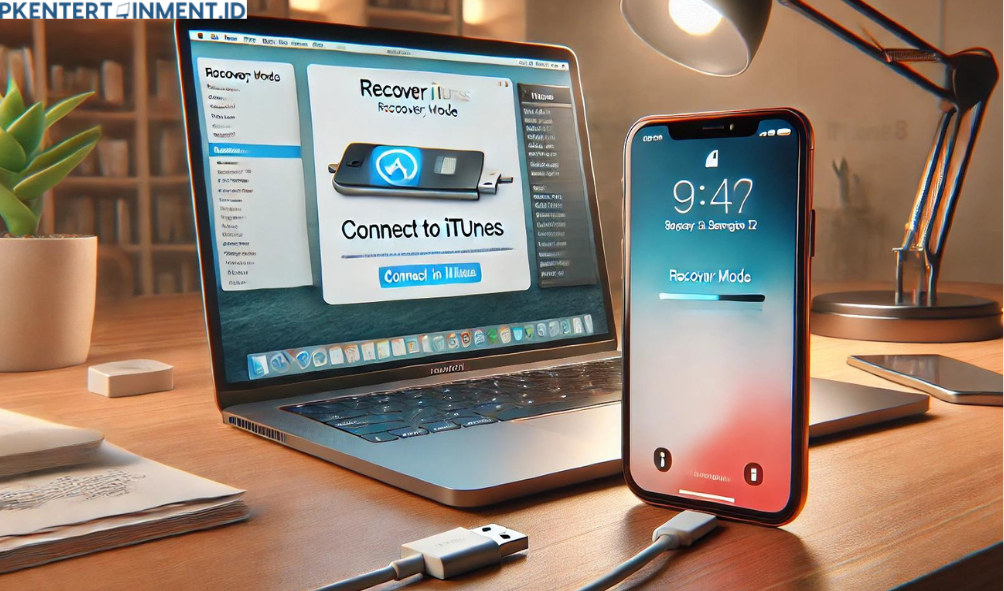Cara Mengatasi iPhone 8 Stuck di Recovery Mode - Kamu pernah nggak sih ngalamin iPhone 8 Kamu tiba-tiba stuck di recovery mode? Pastinya bikin kesel banget, kan? Apalagi kalau Kamu lagi butuh ponsel buat hal penting, tapi malah nggak bisa dipake.
Tapi tenang, Kamu nggak sendirian kok. Banyak pengguna iPhone 8 yang ngalamin masalah serupa, dan kabar baiknya, ada beberapa cara yang bisa Kamu lakukan buat mengatasi masalah ini.
Di artikel ini, Kamu bakal dapetin solusi lengkap dan praktis gimana cara mengatasi iPhone 8 stuck di recovery mode. Yuk, langsung aja kita bahas!
Daftar Isi Artikel
Cara Mengatasi iPhone 8 Stuck di Recovery Mode
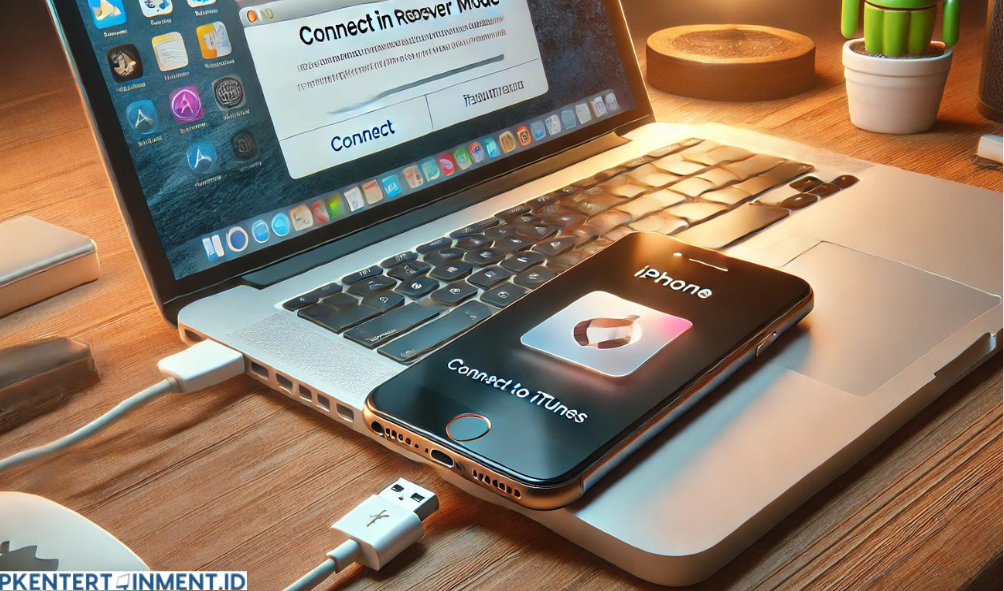
Ada beberapa metode yang bisa Kamu coba buat keluar dari masalah ini. Kita bakal bahas satu per satu supaya Kamu bisa pilih mana yang paling cocok buat situasi Kamu.
1. Restart Paksa iPhone 8
Cara pertama yang bisa Kamu coba adalah melakukan restart paksa (force restart) iPhone 8 Kamu. Ini salah satu metode yang paling mudah dan sering berhasil buat masalah-masalah kecil kayak ini.
Berikut langkah-langkahnya:
- Tekan tombol Volume Atas dan lepas.
- Tekan tombol Volume Bawah dan lepas.
- Tekan dan tahan tombol Power (atau tombol Samping) sampai logo Apple muncul di layar.
Setelah proses ini, iPhone Kamu akan restart dan semoga bisa keluar dari recovery mode. Cara ini cocok banget buat Kamu yang pengen solusi cepat tanpa harus menggunakan software tambahan.
2. Gunakan iTunes untuk Memulihkan iPhone
Kalau cara restart paksa nggak berhasil, Kamu bisa coba menggunakan iTunes di komputer buat mengatasi masalah ini. Caranya nggak ribet, kok, tapi Kamu butuh laptop atau komputer dengan iTunes yang sudah terinstall.
Ikuti langkah-langkah berikut ini:
- Hubungkan iPhone 8 ke komputer menggunakan kabel USB.
- Buka iTunes (pastikan iTunes Kamu versi terbaru).
- iTunes akan mendeteksi bahwa iPhone Kamu sedang dalam recovery mode dan akan menampilkan opsi Restore atau Update.
- Pilih opsi Update terlebih dahulu. Ini akan mencoba menginstall ulang iOS tanpa menghapus data Kamu.
- Kalau Update nggak berhasil, baru pilih opsi Restore. Tapi ingat, cara ini akan menghapus semua data di iPhone Kamu dan mengembalikannya ke pengaturan pabrik.
Dengan cara ini, biasanya masalah stuck di recovery mode bisa terselesaikan. Tapi, pastikan Kamu udah punya backup data ya, karena proses restore akan menghapus semua file yang ada di iPhone.
3. Gunakan Mode DFU (Device Firmware Update)
Kalau kedua Cara Mengatasi iPhone 8 Stuck di Recovery Mode di atas belum juga berhasil, Kamu bisa mencoba mode DFU. DFU mode adalah mode yang lebih "dalam" dibanding recovery mode, dan sering digunakan buat mengatasi masalah software yang serius. Berikut cara masuk ke mode DFU:
- Hubungkan iPhone 8 ke komputer dan buka iTunes.
- Tekan dan tahan tombol Power selama 3 detik.
- Sambil terus menahan tombol Power, tekan dan tahan tombol Volume Bawah selama 10 detik.
- Lepaskan tombol Power, tapi terus tahan tombol Volume Bawah selama 5 detik lagi.
- Jika layar iPhone Kamu tetap hitam dan iTunes mendeteksi iPhone dalam mode recovery, itu artinya Kamu berhasil masuk ke mode DFU.
Setelah masuk DFU mode, Kamu bisa memilih opsi Restore di iTunes untuk menginstall ulang iOS. Metode ini sangat efektif buat memperbaiki masalah stuck di recovery mode yang diakibatkan oleh kerusakan software yang lebih serius.
4. Gunakan Aplikasi Pihak Ketiga
Kalau Kamu nggak mau repot pake iTunes atau DFU mode, Kamu bisa juga menggunakan aplikasi pihak ketiga seperti Tenorshare ReiBoot atau Dr.Fone. Aplikasi-aplikasi ini dirancang khusus buat memperbaiki berbagai masalah iOS, termasuk iPhone stuck di recovery mode.
Berikut cara penggunaannya (contoh dengan aplikasi ReiBoot):
- Download dan install Tenorshare ReiBoot di komputer Kamu.
- Hubungkan iPhone 8 ke komputer dengan kabel USB.
- Buka aplikasi ReiBoot dan klik Enter Recovery Mode, lalu setelah itu pilih Exit Recovery Mode.
- Ikuti petunjuk di layar, dan iPhone Kamu akan keluar dari recovery mode tanpa kehilangan data.
Aplikasi pihak ketiga ini biasanya lebih user-friendly dan bisa menyelesaikan masalah dengan cepat, jadi cocok buat Kamu yang pengen solusi instan.
Kenapa iPhone 8 Kamu Stuck di Recovery Mode?
Setelah tau cara mengatasi iPhone 8 stuck di recovery mode, Kamu mungkin penasaran kenapa masalah ini bisa terjadi. Berikut beberapa penyebab umumnya:
- Update iOS yang Gagal: Terkadang, update iOS yang nggak berjalan lancar bisa menyebabkan iPhone masuk ke recovery mode.
- Jailbreak yang Gagal: Kalau Kamu pernah coba jailbreak iPhone Kamu dan gagal, kemungkinan besar ponsel Kamu bakal stuck di recovery mode.
- Kerusakan Software: Sistem operasi yang bermasalah atau file corrupt bisa menyebabkan iPhone stuck.
- Masalah Hardware: Walaupun jarang, masalah hardware juga bisa menyebabkan iPhone terjebak di recovery mode.
Baca Juga: 6 Cara Mengatasi iPhone Tidak Ada Layanan, Dijamin Berhasil!
Masalah iPhone 8 yang stuck di recovery mode emang bikin frustasi, tapi Kamu nggak perlu panik. Dengan mencoba beberapa cara di atas, Kamu bisa mengatasi masalah ini dengan mudah. Mulai dari restart paksa, menggunakan iTunes, masuk ke DFU mode, sampai aplikasi pihak ketiga, semuanya bisa jadi solusi buat Kamu.
Jangan lupa, selalu pastikan iPhone Kamu up-to-date dan lakukan backup secara berkala supaya Kamu nggak khawatir kehilangan data penting. Sekarang, Kamu udah tau cara mengatasi iPhone 8 stuck di recovery mode, kan? Selamat mencoba, dan semoga iPhone Kamu bisa normal kembali!